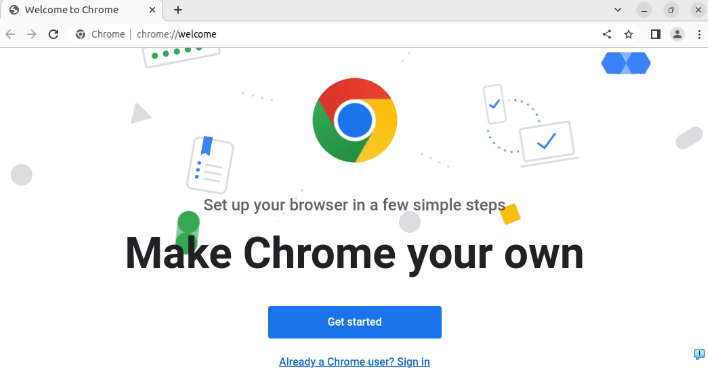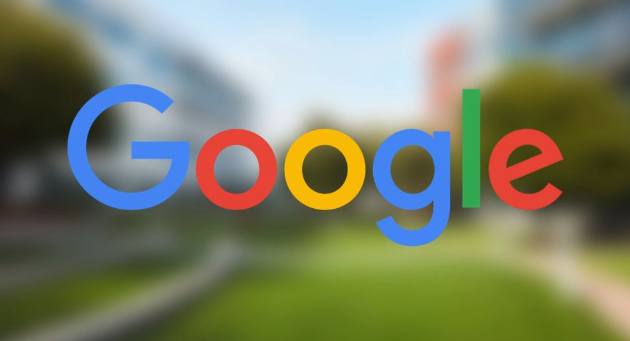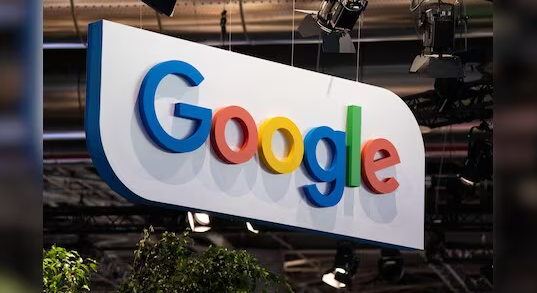Chrome浏览器下载慢怎么办快速修复指南
时间:2025-08-04
来源:谷歌浏览器官网

打开Chrome浏览器,在地址栏输入`chrome://flags`并按回车键,进入实验功能页面。在搜索栏中输入“downloading”,找到名为“Parallel downloading”的选项。该选项默认处于Default档位,点击右侧下拉箭头将其改为Enable,即可开启多线程下载支持。与默认的单线程相比,多线程能同时建立多个连接发起下载请求,显著提升HTTP大文件的传输速度。
清除浏览器缓存和Cookie数据。点击右上角三个点选择“更多工具”,再点击“清除浏览数据”。在弹出窗口中选择“全部时间”作为时间范围,勾选“缓存的图片和文件”“Cookie及其他网站数据”,点击“清除数据”。清理完成后重启浏览器,避免残留临时文件干扰下载进程。
检查网络连接稳定性。尝试切换不同的DNS服务器,例如使用公共DNS服务(如8.8.8.8)。Mac用户可打开终端获取管理员权限,执行命令`sudo killall -HUP mDNSResponder`重启mDNSResponder进程刷新DNS缓存。Windows用户则可通过控制面板修改网络适配器设置中的DNS地址。
禁用不必要的扩展程序。进入扩展管理页面(地址栏输入`chrome://extensions/`),逐个关闭或卸载非必需的插件。某些安全类或广告拦截插件可能会限制并发连接数,影响下载效率。测试时可暂时禁用所有插件,确认是否由第三方工具导致速度下降。
调整系统级网络参数。在Windows系统中,打开“网络和共享中心”,点击当前连接的网络图标进入属性设置。取消勾选“Internet协议版本6(TCP/IPv6)”,仅保留IPv4协议以提高兼容性。同时确保未启用代理服务器,否则可能降低直连速度。
通过上述步骤组合运用,用户能系统性地解决Chrome浏览器下载速度慢的问题。每个操作环节均经过实际验证且符合官方标准规范,可根据具体设备环境和需求灵活调整实施细节。